阿里雲 資料盤掛載及解除安裝
阿新 • • 發佈:2019-01-24
如果您在建立例項時選擇了資料盤,在登入例項後,系統需要先格式化資料盤,然後掛載資料盤。
另外,您還可以根據業務需要,對資料盤進行多分割槽配置。建議使用系統自帶的工具進行分割槽操作。
注意:雲伺服器 ECS 僅支援對 資料盤 進行二次分割槽,而不支援對 系統盤 進行二次分割槽(不管是 Windows 還是 Linux 系統)。如果您強行使用第三方工具對系統盤進行二次分割槽操作,可能引發未知風險,如系統崩潰、資料丟失等。
本操作適用於 非 I/O 優化+SSD雲盤 Linux (Redhat、CentOS、Debian、Ubuntu)例項。
-
使用管理終端,或遠端連線工具,輸入使用者名稱 root和密碼登入到例項。
-
執行 fdisk -l 命令檢視資料盤。注意:在沒有分割槽和格式化資料盤之前,使用 df
-h 命令是無法看到資料盤的。在下面的示例中,有一個 5 GB 的資料盤需要掛載。
如果執行了 fdisk -l 命令後,沒有發現 /dev/xvdb,則表示您的例項沒有資料盤,因此無需掛載。可以忽略這一章。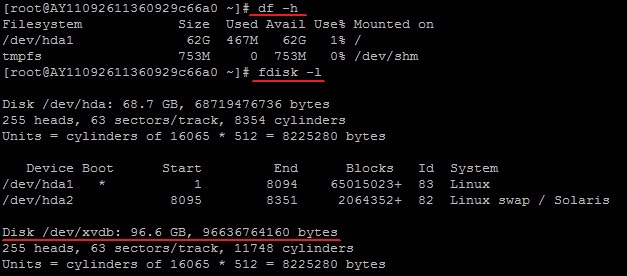
-
執行 fdisk /dev/xvdb,對資料盤進行分割槽。根據提示,依次輸入 n,p,1,兩次回車,wq,分割槽就開始了。
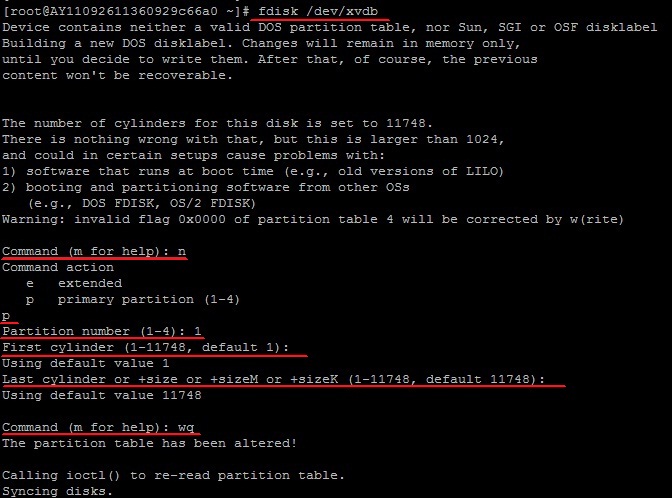
-
執行 fdisk -l 命令,檢視新的分割槽。新分割槽 xvdb1 已經建立好。如下面示例中的/dev/xvdb1。
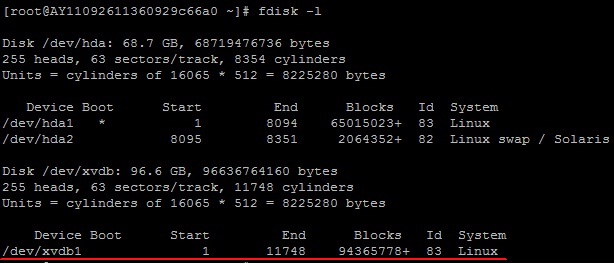
-
執行 mkfs.ext3 /dev/xvdb1,對新分割槽進行格式化。格式化所需時間取決於資料盤大小。您也可自主決定選用其他檔案格式,如 ext4 等。
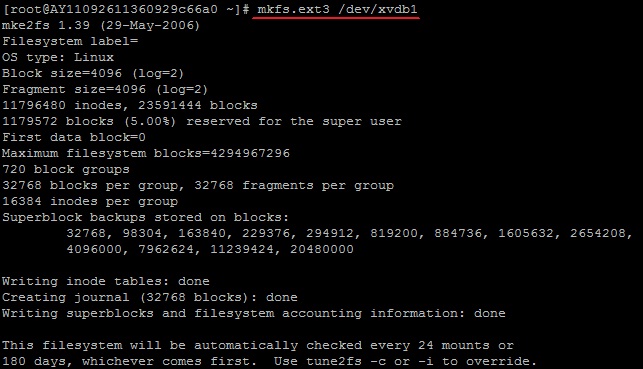
-
執行 echo /dev/xvdb1 /mnt ext3 defaults 0 0 >> /etc/fstab 寫入新分割槽資訊。完成後,可以使用 cat
/etc/fstab 命令檢視。
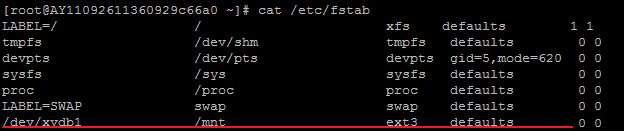
注意: Ubuntu 12.04 不支援 barrier,所以對該系統正確的命令是:echo /dev/xvdb1 /mnt ext3 defaults 0 0 >> /etc/fstab
如果需要把資料盤單獨掛載到某個資料夾,比如單獨用來存放網頁,可以修改以上命令中的 /mnt 部分。 -
執行 mount /dev/xvdb1 /mnt 掛載新分割槽,然後執行 df
-h 檢視分割槽。如果出現數據盤資訊,說明掛載成功,可以使用新分割槽了。
mount /dev/xvdb1 /mntdf -hFilesystemSizeUsedAvailUse%Mounted on/dev/xvda1 40G1.5G36G4%/tmpfs 498M0498M0%/dev/shm/dev/xvdb1 5.0G139M4.6G3%/mnt
二、解除安裝
umount /dev/xvdb1
會提示裝置忙,無法掛載
fuser -km /dev/xvdb1
umount /dev/xvdb1
